1、打开CAD2017之后,我们在绘图里找到直线命令,然后在设置里将其设置为虚线,如图所示;

2、使用直线命令我们画出需要绘制图形的辅助线,如图所示:

3、会找图形之后再在绘图里找到圆形命令,如图所示:
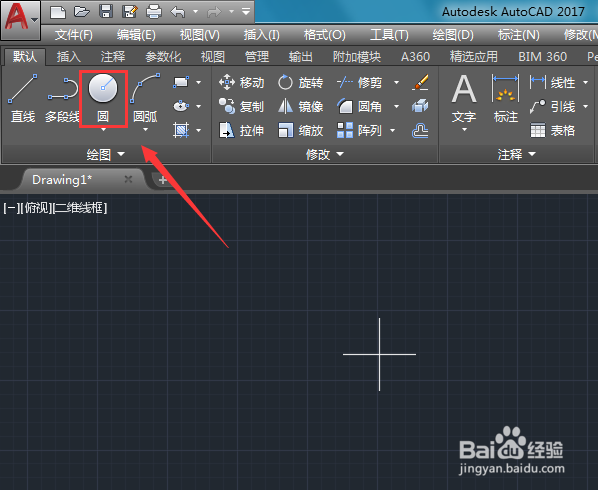
4、选择圆形命令我们在辅助线上画出我们需要的圆形图形,如图所示:
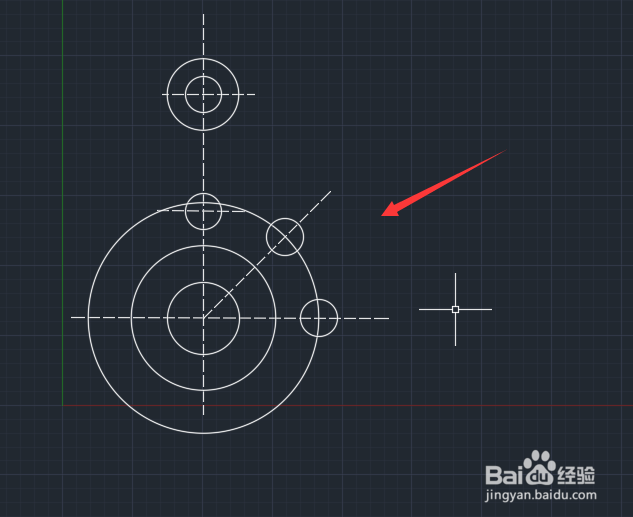
5、绘制好圆形之后继续选择直线命令,在圆形之间再画出连接线,如图所示:
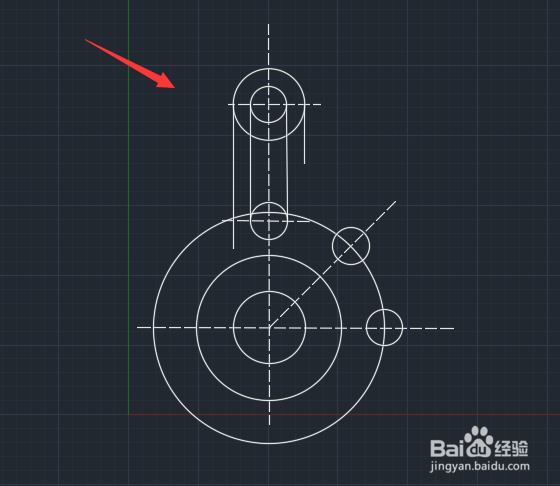
6、继续选择圆形,根据需要选择圆形再画出我们需要的圆形,如图所示:

7、画好圆形之后再在绘图里找到圆弧线选项,如图所示:

8、选择圆弧线我们在圆弧与直线,圆弧与圆之间再画出圆弧线,如图所示:

9、绘制好圆弧线之后我们再在工具箱内找到修剪命令,如图所示:

10、选择修剪命令我们将图形上面不需要的线进行修剪,如图所示:

11、继续使用修剪命令,我们再将右侧的图形进行修剪最后就得到了我们需要的图形了,其效果如图所示:

